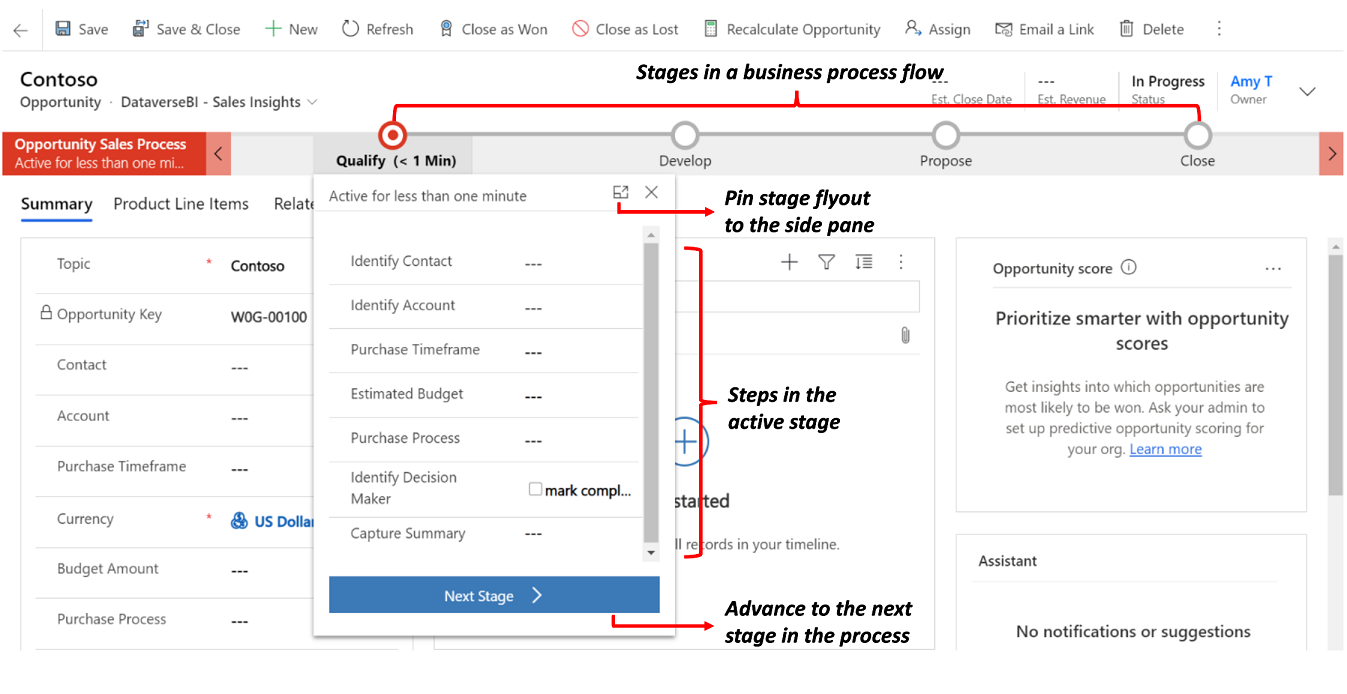Overzicht van bedrijfsprocesstromen
U kunt ervoor helpen zorgen dat gebruikers gegevens op consistente wijze invoeren en dezelfde stappen uitvoeren telkens wanneer zij met een klant werken door een bedrijfsproces te maken. Zo kunt u bijvoorbeeld een bedrijfsprocesstroom maken om ervoor te zorgen dat iedereen aanvragen voor klantenservice op dezelfde manier afhandelt of dat gebruikers goedkeuring voor een factuur moeten verkrijgen voordat zij een order indienen. Bedrijfsprocesstromen gebruiken dezelfde onderliggende technologie als andere processen, maar de mogelijkheden die zij bieden wijken af van andere functies die processen gebruiken. Voor meer informatie over het maken of bewerken van een bedrijfsprocesstroom gaat u naar Een bedrijfsprocesstroom maken.
Bekijk een korte video over bedrijfsprocesstromen.
Waarom bedrijfsprocesstromen worden gebruikt
Bedrijfsprocesstromen bieden een handleiding voor personen om hun werk te doen. Ze bieden een gestroomlijnde gebruikerservaring die personen door de processen leidt die hun organisatie definieert voor interacties die op een bepaalde manier moeten worden afgesloten. Deze gebruikerservaring kan worden aangepast, zodat personen met verschillende beveiligingsrollen een ervaring kunnen hebben die het beste past bij het werk dat ze doen.
Gebruik bedrijfsprocesstromen om een reeks stappen te definieren voor personen om te volgen om hen naar een gewenst resultaat te brengen. Deze stappen bieden een visuele indicator die personen vertelt waar ze zijn in het bedrijfsproces. Bedrijfsprocesstromen verminderen de behoefte aan trainingen, omdat nieuwe gebruikers zich niet hoeven te richten op welke elke tabel ze moeten gebruiken. Ze kunnen het proces volgen. U kunt bedrijfsprocesstromen configureren om algemene verkopenmethoden te ondersteunen die uw verkopengroepen kunnen helpen bij het bereiken van betere resultaten. Voor servicegroepen kunnen bedrijfsprocesstromen helpen de nieuwe medewerkers sneller op de hoogte te brengen en fouten te voorkomen die kunnen resulteren in ontevreden klanten.
Wat bedrijfsprocesstromen kunnen doen
Met bedrijfsprocesstromen kunt u een reeks fasen en stappen definieren die vervolgens in een besturingselement bovenaan het formulier worden weergegeven.
Elke fase bevat een groep stappen. Elke stap vertegenwoordigt een kolom waarin gegevens kunnen worden gevoerd. U gaat verder naar de volgende fase met de knop Volgende fase. In modelgestuurde apps kunt u werken met een bedrijfsprocesstroomfase in de flyout van de fase of u kunt deze vastmaken aan het zijvenster. Bedrijfsprocesstromen bieden geen ondersteuning voor het uitbreiden van de flyout van de fase naar het zijvenster op mobiele apparaten.
U kunt een stap vereist maken, zodat personen gegevens moeten invoeren voor de overeenkomstige kolom voordat ze door kunnen gaan naar de volgende fase. Dit wordt ook wel 'stage-gating' genoemd. Als u een zakelijk of door het systeem vereiste kolom toevoegt aan een fase in een bedrijfsprocesstroom, raden we u aan deze kolom ook aan uw formulier toe te voegen.
Bedrijfsprocesstromen lijken relatief eenvoudig vergeleken met andere soorten processen, omdat ze, buiten de gestroomlijnde ervaring voor gegevensinvoer en het beheer van invoer in fasen, geen voorwaardelijke bedrijfslogica of automatisering bieden. Wanneer u deze echter aan andere processen en aanpassingen koppelt, kunnen ze een belangrijke rol spelen in het besparen van tijd, het verminderen van opleidingskosten en het vergroten van de gebruikersaanvaarding.
Notitie
Als een fase, inclusief de huidige fase, vereiste kolommen heeft (behalve verborgen kolommen), moet u de kolommen op die fasen vullen voordat u het formulier opslaat of naar een nieuwe fase gaat. Uitgeschakelde kolommen blokkeren nog steeds de fasenavigatie als ze leeg en vereist zijn. Verplichte stappen die aan een kolom met twee opties (Ja/Nee) zijn gekoppeld, moeten de waarde Ja (waar) hebben, anders worden ze als leeg beschouwd en blokkeren ze de fasenavigatie. Houd er rekening mee dat dit gedrag verschilt van de manier waarop verplichte bedrijfsvelden op een formulier worden verwerkt, waarbij Nee niet als een lege waarde wordt beschouwd.
Bedrijfsprocesstromen geïntegreerd met andere aanpassingen
Wanneer u of uw gebruiker gegevens met bedrijfsprocesstromen invoert, worden de gegevenswijzigingen ook toegepast op formulierkolommen, zodat elke automatisering dat door bedrijfsregels of formulierscripts wordt aangeboden, onmiddellijk kan worden toegepast. Er kunnen stappen worden toegevoegd waarmee waarden worden ingesteld voor kolommen die niet aanwezig zijn in het formulier, en deze kolommen worden aan het Xrm.Page-objectmodel toegevoegd dat wordt gebruikt voor formulierscripts. Werkstromen die worden geïnitieerd door wijzigingen in kolommen die zijn opgenomen in een bedrijfsprocesstroom, worden toegepast wanneer de gegevens in het formulier worden opgeslagen. Als de automatisering in realtime wordt toegepast door een werkstroom, worden de wijzigingen onmiddellijk zichtbaar voor de gebruiker wanneer de gegevens in het formulier worden vernieuwd nadat de rij is opgeslagen.
Hoewel het besturingselement van de bedrijfsprocesstroom in het formulier geen directe programmeerbaarheid aan de clientzijde biedt, worden wijzigingen die worden toegepast door bedrijfsregels of formulierscripts automatisch toegepast op besturingselementen van de bedrijfsprocesstroom. Als u een kolom op een formulier verbergt, wordt deze kolom ook verborgen in de bedrijfsprocesstroombesturing. Als u een waarde instelt door bedrijfsregels of formulierscripts te gebruiken, wordt die waarde ingesteld in de bedrijfsprocesstroom.
Gelijktijdige bedrijfsprocesstromen
Met gelijktijdige bedrijfsprocesstromen kunnen aanpassers meerdere bedrijfsprocessen configureren en ze koppelen aan dezelfde beginrij. Gebruikers kunnen schakelen tussen meerdere bedrijfsprocessen die gelijktijdig worden uitgevoerd en ze kunnen hun werk hervatten in de fase van het proces waar ze zich bevonden.
Systeembedrijfsprocesstromen
Wanneer in uw Power Platform-omgeving de instelling Dynamics 365-apps inschakelen is ingeschakeld, zijn de volgende bedrijfsprocesstromen opgenomen. Bekijk deze systeembedrijfsprocesstromen om te begrijpen hoe bedrijfsprocesstromen werken:
- Verkoopproces van potentiële klant naar verkoopkans
- Proces Telefoongesprek naar Aanvraag
- Verkoopproces
Meerdere tabellen in bedrijfsprocesstromen
U kunt een bedrijfsprocesstroom voor één tabel gebruiken of voor meerdere tabellen. Mogelijk hebt u bijvoorbeeld een proces dat begint met een verkoopkans, die leidt tot een prijsopgave, een order en vervolgens een factuur voordat ten slotte wordt teruggegaan om de verkoopkans te sluiten.
U kunt bedrijfsprocesstromen ontwerpen die de rijen voor maximaal vijf verschillende tabellen in een enkel proces verbinden, zodat personen die de app gebruiken zich kunnen richten op de stroom van hun proces, in plaats van zich af te vragen in welke tabel ze werken. Ze kunnen eenvoudiger tussen gerelateerde tabelrijen navigeren.
Er zijn meerdere bedrijfsprocesstromen beschikbaar per tabel
Niet elke gebruiker in de organisatie hoeft hetzelfde proces te volgen en verschillende voorwaarden kunnen ervoor zorgen dat er een ander proces moet worden toegepast. U kunt maximaal 10 actieve bedrijfsprocesstromen per tabel hebben om juiste processen voor verschillende situaties te bieden.
Bepaal welke bedrijfsprocesstroom wordt toegepast
U kunt bedrijfsprocesstromen koppelen aan beveiligingsrollen, zodat alleen personen met deze beveiligingsrollen ze kunnen bekijken of gebruiken. U kunt de volgorde van de bedrijfsprocesstromen ook instellen, zodat u kunt bepalen welke bedrijfsprocesstroom standaard wordt ingesteld. Dit werkt op dezelfde manier als het definiëren van meerdere formulieren voor een tabel.
Als iemand een nieuw aangepaste tabelrij maakt, wordt de lijst met beschikbare actieve bedrijfsprocesdefinities gefilterd door de beveiligingsrol van de gebruiker. De eerste geactiveerde bedrijfsprocesdefinitie die beschikbaar is voor de beveiligingsrol van de gebruiker volgens de lijst van de procesvolgorde wordt standaard toegepast. Als er meerdere actieve bedrijfsprocesdefinities beschikbaar zijn, kunnen gebruikers een andere definitie laden vanuit het dialoogvenster Proces omwisselen. Als de processen worden omgewisseld, gaat het momenteel weergegeven proces naar de achtergrond en wordt het vervangen door het geselecteerde proces, maar de status blijft behouden en het kan terug worden omgewisseld. Elke rij kan meerdere gekoppelde procesexemplaren hebben (elk voor een andere bedrijfsprocesstroomdefinitie, in totaal van 10). Bij het laden van het formulier wordt slechts één bedrijfsprocesstroom weergegeven. Wanneer een gebruiker een ander proces toepast, kan dat proces alleen standaard worden geladen voor die bepaalde gebruiker.
Als u ervoor wilt zorgen dat een bedrijfsproces standaard wordt geladen voor alle gebruikers (gedrag equivalent aan het 'vastmaken' van het proces), kan een aangepast client API-script (webresource) worden toegevoegd bij het laden van het formulier, waarmee een bestaand bedrijfsprocesexemplaar wordt geladen op basis van de bedrijfsprocesdefinitie-id.
Overwegingen bij de bedrijfsprocesstroom
U kunt bedrijfsprocesstromen alleen definiëren voor die tabellen die ze ondersteunen. U moet ook op de hoogte zijn van de beperkingen voor het aantal processen, fasen en stappen dat kan worden toegevoegd.
Bedrijfsprocesstromen die een werkstroom aanroepen
U kunt werkstromen op aanvraag aanroepen vanuit een bedrijfsprocesstroom. U kunt dit configureren in de bedrijfsprocesstroomontwerper door een werkstroomonderdeel naar een procesfase of naar de sectie Algemene werkstromen te verslepen.
Als u een werkstroom opneemt die u wilt activeren bij het afsluiten van een fase in uw bedrijfsprocesstroom en die fase is de laatste fase in de stroom, dan geeft de ontwerper de indruk dat de werkstroom wordt geactiveerd wanneer die fase wordt voltooid. De werkstroom wordt echter niet geactiveerd, omdat er geen faseovergang plaatsvindt. U krijgt geen waarschuwing of foutmelding die voorkomt dat u de werkstroom in deze fase wilt opnemen. Wanneer een gebruiker interactie met de bedrijfsprocesstroom heeft, resulteert het voltooien of afbreken van het proces niet in een faseovergang en daarom wordt de werkstroom niet geactiveerd. Bekijk de volgende voorbeelden.
U maak een bedrijfsprocesstroom met twee fasen. S1 maakt verbinding met S2, met een werkstroom op fase S2 en stelt de trigger in op Afsluiten van fase.
U maakt een bedrijfsprocesstroom met drie fasen, waarbij S1 is verbonden met S2 en S2 aftakt naar S3. U neemt een werkstroom op in S2 en stel de trigger in op Afsluiten van fase.
In beide gevallen wordt de werkstroom niet geactiveerd. U kunt dit probleem omzeilen door een algemene werkstroom toe te voegen en de werkstroom die moet worden geactiveerd daaraan toe te voegen, zodat de werkstroom wordt geactiveerd voor het bedrijfsproces in plaats van voor een fase van het proces. U kunt de trigger voor een algemene werkstroom instellen op Proces afgebroken of Proces voltooid om te zorgen dat de werkstroom wordt geactiveerd wanneer een gebruiker het bedrijfsproces afbreekt of voltooit.
Tabellen die bedrijfsprocesstromen kunnen gebruiken
Alle aangepaste tabellen kunnen bedrijfsprocesstromen gebruiken. De volgende standaardtabellen kunnen ook bedrijfsprocesstromen gebruiken. Voor sommige tabellen is een Dynamics 365-app vereist, zoals Dynamics 365 for Sales of Dynamics 365 for Customer Service.
- Rekening
- Afspraak
- Campagne
- Campagneactiviteit
- Campagnerespons
- Concurrent
- Contactpersoon
- E-mailadres
- Recht
- Fax
- Aanvraag
- Factuur
- Potentiële klant
- Brief
- Marketinglijst
- Kans
- Telefoongesprek
- Product
- Prijslijstitem
- Prijsopgave
- Terugkerende afspraak
- Verkoopdocumentatie
- Sociale activiteit
- Volgorde
- Gebruiker
- Opdracht
- Team
Selecteer het selectievakje Bedrijfsprocesstromen (kolommen worden gemaakt) in de tabeldefinitie om een aangepaste tabel in te schakelen voor bedrijfsprocesstromen. U kunt deze actie niet ongedaan maken.
Notitie
Als u naar de bedrijfsprocesstroomfase navigeert die de Social Activity-tabel bevat en de knop Volgende fase kiest, ziet u de optie Maken. Wanneer u Maken kiest, wordt het formulier Sociale activiteit geladen. Omdat Social Activity echter niet geldig is voor Create vanuit de appgebruikersinterface, kunt u het formulier niet opslaan en u ontvangt het foutbericht: "Onverwachte fout".
Maximum aantal processen, fasen en stappen
Om acceptabele prestaties en de bruikbaarheid van de gebruikersinterface te garanderen, zijn er enkele beperkingen waarop u moet letten wanneer u bedrijfsprocesstromen gebruikt:
- Er kunnen maximaal 10 geactiveerde bedrijfsprocesstroomprocessen per tabel zijn.
- Elk proces kan niet meer dan 30 fasen bevatten.
- Meerde tabelprocessen kunnen niet meer dan vijf tabellen bevatten.
Ondersteuning voor aanpassing van bedrijfsprocesstroomtabel
Bedrijfsprocesstroomtabellen kunnen in het systeem verschijnen zodat de gegevens van de tabelrij beschikbaar zijn in rasters, weergaven, diagrammen en dashboards.
Tabelrijen van bedrijfsprocesstromen gebruiken met rasters, weergaven, diagrammen en dashboards
Met bedrijfsprocesstromen die als tabel beschikbaar zijn, kunt u geavanceerd zoeken, weergaven, grafieken en dashboards gebruiken die afkomstig zijn uit bedrijfsprocesstroomgegevens voor een opgegeven tabel, zoals een potentiële klant of verkoopkans. Systeembeheerders en aanpassers kunnen aangepaste rasters, weergaven, diagrammen en dashboards voor bedrijfsprocesstromen maken die vergelijkbaar zijn met die voor een andere tabel.
Als u een standaardweergave voor een bedrijfsprocesstroom wilt openen, gaat u naar Power Apps, selecteert u Oplossingen, opent u de gewenste oplossing, selecteert u Objecten>Tabellen en opent u de gewenste procestabel, zoals de tabel Verkoopproces potentiële klant naar verkoopkans*. Selecteer Weergaven en selecteer vervolgens de gewenste weergave.
Er zijn verschillende standaardweergaven beschikbaar die u als grafiek kunt weergeven, zoals de weergave Actief verkoopproces voor verkoopkansen.
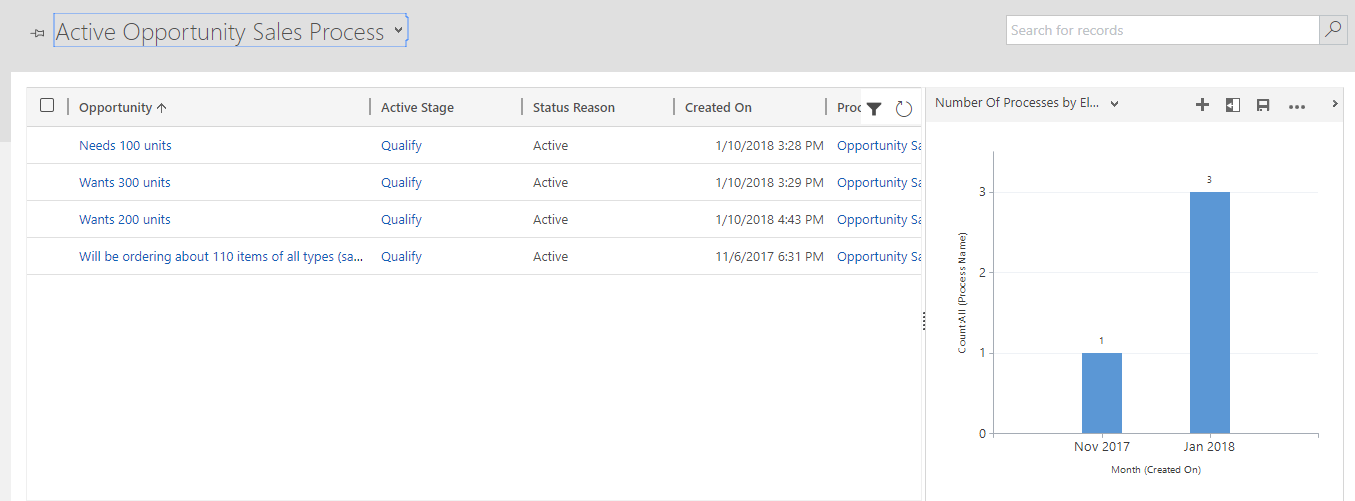
Interactie met de tabel van de bedrijfsprocesstroom vanuit een werkstroom
Interactie met tabellen van bedrijfsprocesstromen is ook mogelijk vanuit een werkstroom. U kunt bijvoorbeeld een werkstroom maken voor de tabelrij Bedrijfsprocesstroom om de actieve fase te wijzigen wanneer een kolom in de tabelrij Verkoopkans wordt bijgewerkt. Ga naar Automate business process flow stages using workflows (Fasen van bedrijfsprocesstroom automatiseren met werkstromen) voor meer informatie.
Bedrijfsprocesstromen offline uitvoeren
U kunt bedrijfsprocesstromen offline gebruiken als wordt voldaan aan de volgende voorwaarden:
- De bedrijfsprocesstroom wordt gebruikt vanuit een Power Apps-app.
- De Power Apps-app is ingeschakeld voor offline gebruik.
- De bedrijfsprocesstroom heeft één tabel.
De drie specifieke opdrachten die beschikbaar zijn voor een bedrijfsprocesstroom wanneer de Power Apps-app offline is, zijn:
- Volgende fase
- Vorige fase
- Actieve fase instellen
Kolom zoeken in een bedrijfsprocesstroomfase
Recente rijen zijn zichtbaar in een opzoekkolom voor een modelgestuurde app. Volg deze stappen om te voorkomen dat de meest recent gebruikte items worden weergegeven in de zoekopdracht:
Terwijl u zich in de formulierontwerper bevindt met een tabelformulier voor een tabel die wordt gebruikt in een bedrijfsprocesstroom, selecteert u de gegevensstap voor de opzoekkolom vanuit de structuurweergave in het linkernavigatiedeelvenster.
Schakel Meest recentelijk gebruikte items uitschakelen in.
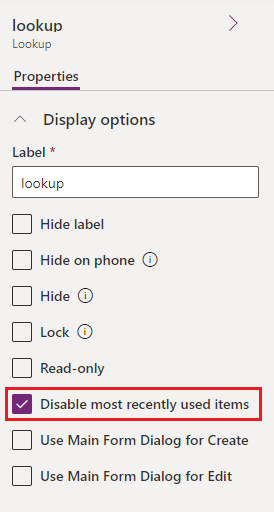
Sla de stroom op en publiceer deze.
Beperkingen bij het gebruik van tabellen voor bedrijfsprocesstromen
Momenteel kunt u geen aangepaste formulieren voor tabellen maken op basis van een bedrijfsprocesstroom.
Als een oplossing een tabel voor een bedrijfsprocesstroom bevat, moet de tabel van de bedrijfsprocesstroom handmatig worden toegevoegd aan de oplossing voordat u deze kunt exporteren. Anders wordt de tabel van de bedrijfsprocesstroom niet opgenomen in het oplossingspakket. Ga naar Tabellen maken en bewerken voor meer informatie.
Het toevoegen van de procestabel aan een modelgestuurde app kan beperkte functionaliteit tot gevolg hebben. Ga naar Bedrijfsprocesstromen maken en bewerken voor meer informatie.
De naam van een bedrijfsprocesstroom verandert niet nadat de stroom voor een formulier is gemaakt. Als u de naam in de definitie van de bedrijfsprocesstroom wijzigt, wordt in nieuwe bedrijfsprocesstromen de bijgewerkte naam weergegeven, maar in oudere bedrijfsprocesstromen wordt de oorspronkelijke naam weergegeven. De naam wordt niet vertaald nadat deze is ingesteld. Als de taalinstellingen van de maker van de stroom op Spaans waren ingesteld toen het exemplaar van de bedrijfsprocesstroom werd gemaakt, wordt de naam voor alle gebruikers in het Spaans weergegeven, zelfs als de maker van de stroom later de taal heeft gewijzigd.